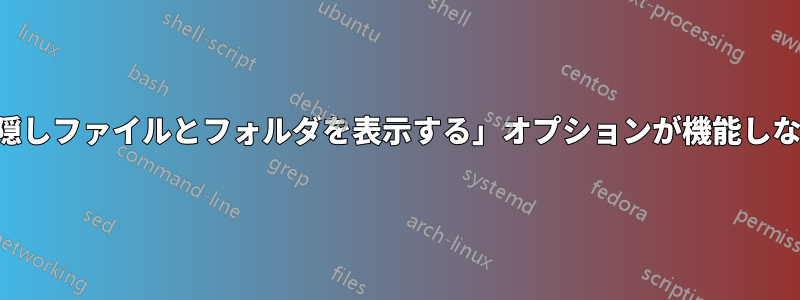
私はWindows XPを使用していますが、ラジオボタンの両方のチェックが外れています[隠しファイルとフォルダを表示しない] [隠しファイルとフォルダを表示する] チェックされた値はすでに1で、デフォルト値は2なので、今は機能していません。解決策を提案してください。ありがとうございます。
答え1
Windows XP オペレーティング システム ベースのシステムには、表示されるファイルとフォルダの 2 種類のファイルとフォルダがあります。ただし、Windows XP プラットフォームでは、隠しファイルと隠しフォルダを表示できます。ユーザーが隠しファイルと隠しフォルダを表示できない状況が発生する場合があります。これは、システムがウイルスに感染しているか、レジストリが変更されている場合に発生します。後者の問題に対処するには、コマンド プロンプトに必要なコマンドを入力するだけで、表示が正常に戻ります。Windows XP - 隠しファイルと隠しフォルダを表示できません
レジストリの変更やウイルス感染により、隠しファイルや隠しフォルダーを表示するオプション ([ツール] > [フォルダー オプション]) にアクセスできなくなる場合があります。以下に、役立つ簡単なヒントを示します。
これらのオプションを見つけるには:
スタートメニューをクリックし、実行(またはWindowsキー+R)をクリックします。
と入力すると
cmd、コマンドプロンプトウィンドウ(DOS)が開きます。入力
regsvr32 /i browseui.dllしてEnterキーを押し、確認ウィンドウが表示されるまで待ちます。入力
regsvr32 /i shell32.dllしてEnterキーを押し、確認ウィンドウが表示されるまで待ちます。コマンドプロンプトを閉じる
Windowsエクスプローラーを開き、「ツール」>「フォルダーオプション」をクリックします。
以下のリンクで同じものを見つけてください: https://ccm.net/faq/1549-windows-xp-隠しファイルとフォルダーを表示できない
答え2
リストの下にある「保護されたオペレーティング システム ファイルを非表示にする」の V のチェックを外してみてください。画像はこちら
フォルダの表示設定を変更できない場合(両方のラジオボタンがオフになっている場合)、管理者権限がない可能性があります。管理者権限をユーザーに付与するには(管理者パスワードを知っている場合)、ここ:
- コントロール パネルを開きます。
- [ユーザー アカウント] アイコンをダブルクリックします。
- 管理者権限を付与するユーザー アカウントをクリックします。
- 「アカウントの種類を変更する」をクリックします
- [コンピューター管理者] を選択し、[アカウントの種類の変更] ボタンをクリックします。


